9 طرق لإصلاح عدم عمل تقسيم الشاشة على أجهزة Android
ستة عشر غيغابايت من ذاكرة الوصول العشوائي هي ما يحزمه هاتف Android الرائد اليوم لجعله آلة متعددة المهام. يحتوي جهاز Android الخاص بك على العديد من ميزات المهام المتعددة وتعد ميزة تقسيم الشاشة هي الأكثر فائدة إلى حد بعيد. وإذا كنت تعتمد عليها لإنجاز مجموعة من المهام في وقت واحد ، فمن المحبط حقًا أن الشاشة المنقسمة لا تعمل على جهاز Android الخاص بك.
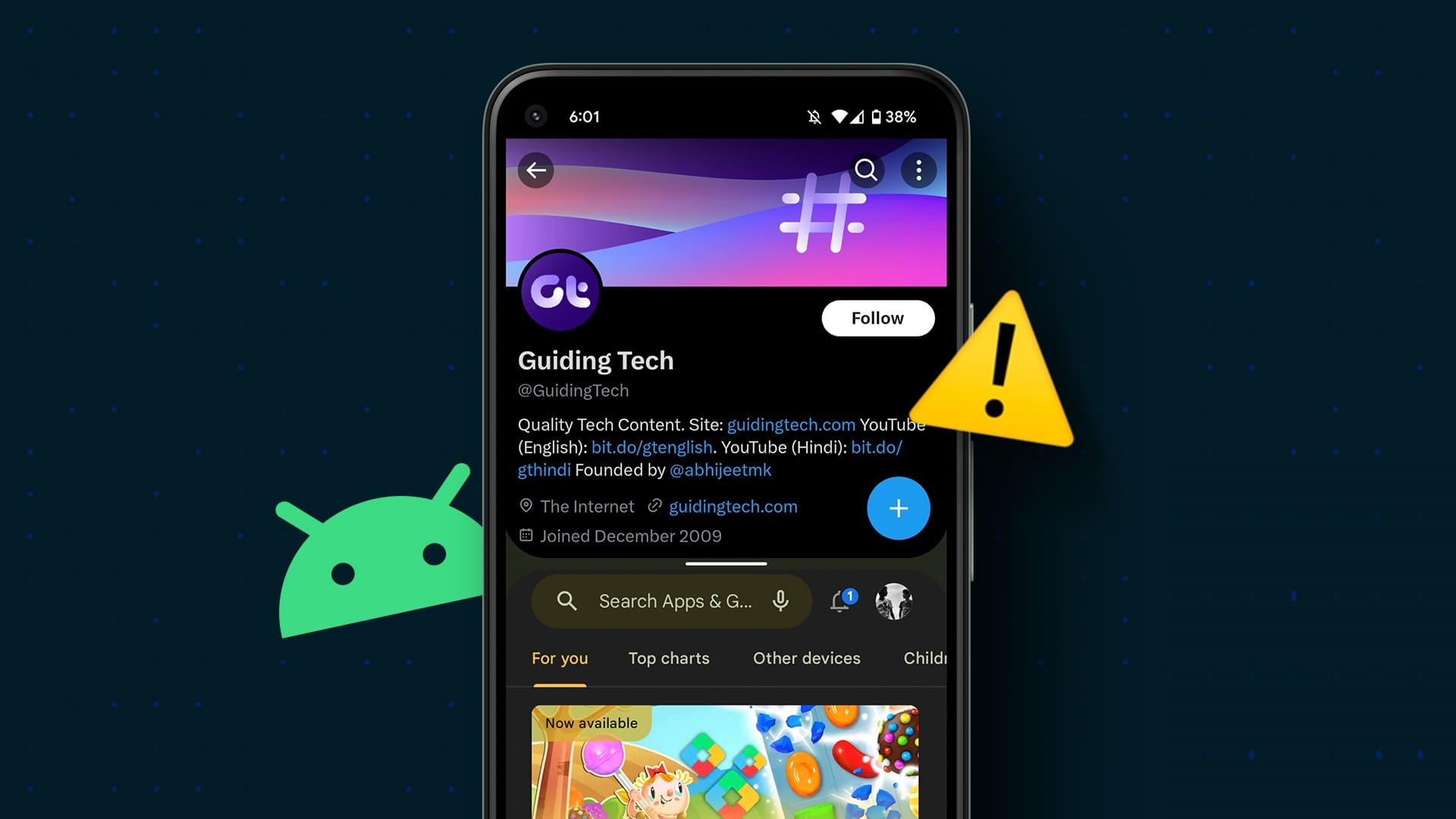
في هذه المقالة ، نريد مساعدتك في معالجة هذه المشكلة. سنركز على تسع طرق مختلفة يمكنك من خلالها حل المشكلة والعودة إلى استخدام تقسيم الشاشة على جهاز Android الخاص بك. قبل أن نصل إلى هناك ، دعونا أولاً نفهم السبب وراء هذه المشكلة.
لماذا لا تعمل تقسيم الشاشة على هاتف ANDROID الخاص بي
قد لا تعمل ميزة تقسيم الشاشة على جهاز Android الخاص بك للأسباب التالية أدناه:
- عدم توفر ذاكرة (RAM) لتشغيل تطبيقين في وقت واحد في المقدمة.
- المشاكل الناجمة عن اختناق التخزين – نقص مساحة التخزين المتاحة.
- الأخطاء موجودة في إصدار Android الحالي.
- التطبيق لا يدعم تقسيم الشاشة.
- قيود الأداء بسبب توفير البطارية.
ومع ذلك ، فإن الأسباب المذكورة أعلاه ليست كلها الأسباب المحتملة بسبب الشاشة المنقسمة التي لا تعمل على جهاز Android الخاص بك. في بعض الأحيان ، لا يمكن تحديد المشكلة بدقة ، لذا يمكنك أن تبدأ على الفور محاولتك لإصلاح المشكلة. ولكن إذا كان جهاز Android الخاص بك لا يدعم ميزة تقسيم الشاشة في المقام الأول – فليس هناك الكثير مما يمكنك فعله. لذلك ، تأكد من أن جهازك يدعم هذه الميزة.
تحقق مما إذا كان هاتف ANDROID الخاص بك يحتوي على ميزة تقسيم الشاشة
فيما يلي طريقتان يمكنك من خلالهما التحقق مما إذا كان جهاز Android الخاص بك يدعم ميزة تقسيم الشاشة.
- افتح تطبيق الإعدادات ، وابحث عن ميزة Split Screen. يُطلق عليه أيضًا اسم Multi-Window في بعض أجهزة Android. يمكنك إما استخدام شريط البحث في تطبيق الإعدادات للعثور على الميزة أو فتح الميزات الخاصة / الميزات الإضافية / ميزات المهام المتعددة أو أي لوحة مماثلة على جهازك.
- افتح قائمة تبديل التطبيق على جهاز Android الخاص بك. ستجد خيارًا لاستخدام ميزة النوافذ المتعددة أو تقسيم الشاشة. علاوة على ذلك ، يمكنك أيضًا محاولة النقر على أيقونة النقاط الثلاث بالقرب من نافذة التطبيق لمعرفة ما إذا كان يمكنك تشغيل الميزة. تقسيم الشاشة مفقود أو لا يظهر؟ قد
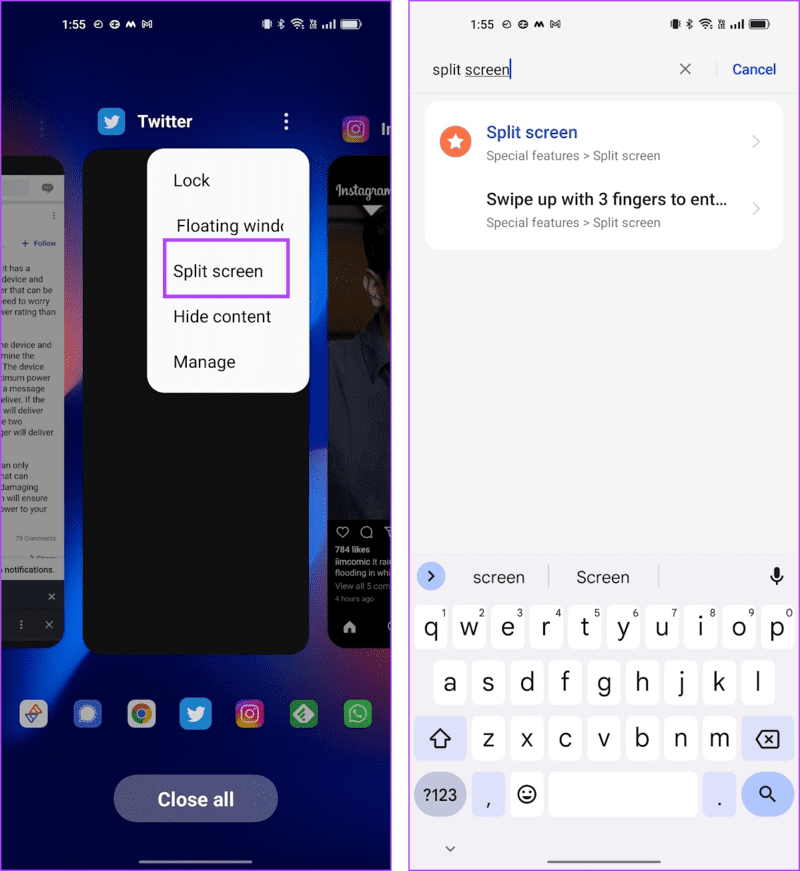
لا تدعم بعض التطبيقات هذه الميزة. لذا ، تأكد من تجربته على مجموعة من التطبيقات.
9 طرق لإصلاح عدم عمل تقسيم الشاشة على ANDROID
الآن ، دعونا نلقي نظرة على كيفية إصلاح مشكلة تقسيم الشاشة التي لا تعمل على Android. لقد استخدمنا جهاز OnePlus لشرح الإرشادات بالصور. ومع ذلك ، ستظل الخطوات متشابهة إذا كنت تستخدم جهاز Android آخر.
1. تمكين تقسيم الشاشة في الإعدادات
تأكد من أنك لم تقم بتعطيل خيار استخدام تقسيم الشاشة على جهاز Android الخاص بك. ما لم تقم بتمكين هذه الميزة على هاتف Android الخاص بك ، فلا يمكنك استخدامها. بينما يتم تمكينه افتراضيًا على معظم الأجهزة ولا يوجد خيار لإيقاف تشغيله ، قد تحتوي بعض الأجهزة على تبديل يدوي. لذلك ، تأكد من تمكين التبديل لنفسه.
2. أغلق تطبيقات الخلفية من الذاكرة
تقسيم الشاشة هي ميزة تتطلب قدرًا جيدًا من الذاكرة / ذاكرة الوصول العشوائي. لذلك ، إذا كان لديك الكثير من التطبيقات قيد التشغيل في الخلفية ، فتأكد من مسحها بحيث تتوفر ذاكرة كافية لتشغيل تطبيقات متعددة باستخدام ميزة تقسيم الشاشة.
الخطوة 1: افتح علبة تبديل التطبيق على جهازك.
الخطوة 2: أغلق جميع التطبيقات لتحرير بعض ذاكرة الوصول العشوائي على جهازك. يمكنك إما إغلاق بعض التطبيقات بشكل فردي أو استخدام زر إغلاق التطبيقات.
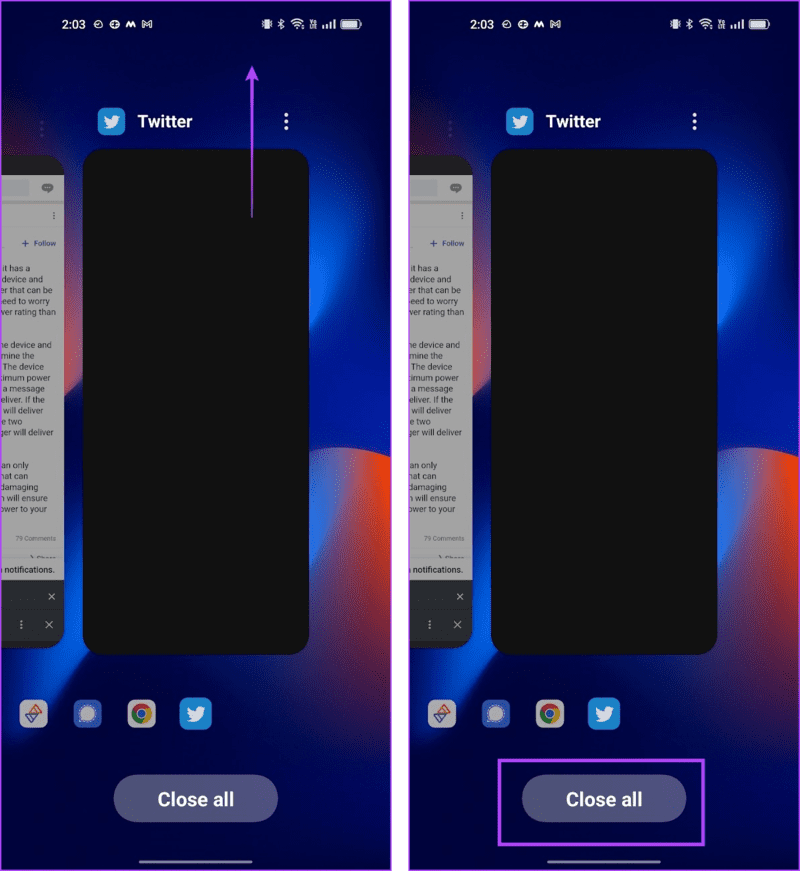
3. تحقق من استخدام التخزين
إذا كان لديك مساحة تخزين أقل متبقية على جهاز Android الخاص بك ، فقد يؤدي ذلك إلى حدوث اختناق. لذلك ، لن تتمكن التطبيقات من تخزين ذاكرة التخزين المؤقت ويمكن أن تكون أوقات تشغيل التطبيقات بطيئة. وبالتالي ، قد تواجه ميزة تقسيم الشاشة مشكلة في تحميل التطبيقات وتشغيلها. تأكد من التحقق من استخدام التخزين الخاص بك. إليك كيفية القيام بذلك.
الخطوة 1: افتح تطبيق الإعدادات.
الخطوة 2: اضغط على حول الجهاز.
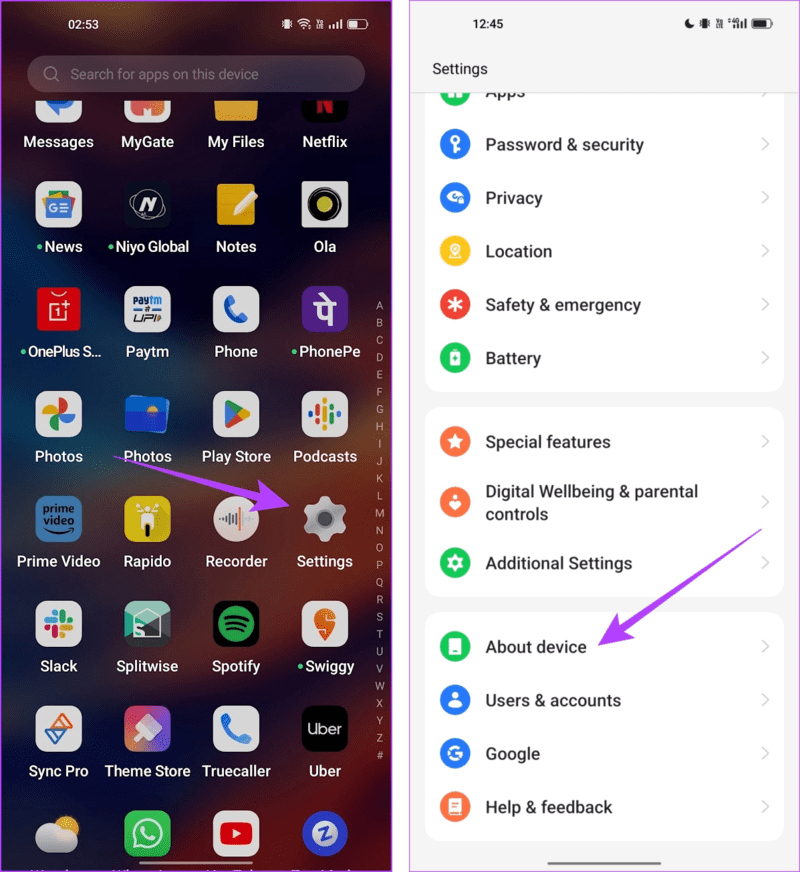
إلى الخطوة 3: اضغط على التخزين.
الخطوة 4: تأكد من أن لديك مساحة تخزين كافية متبقية.
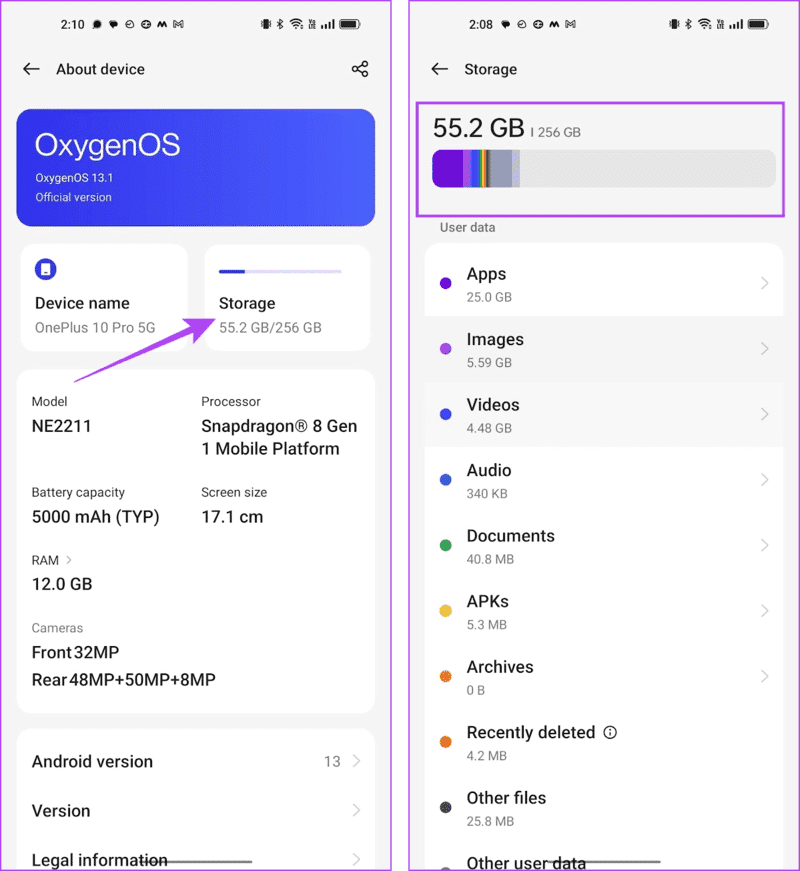
يمكنك مراجعة دليلنا لإصلاح مساحة التخزين التي تنفد على Android.
4. تعطيل “توفير البطارية”
بمجرد تشغيل موفر البطارية ، سيعطي جهاز Android الأولوية لعمر البطارية على الأداء. لذلك ، قد يتم تعطيل الميزات التي تستهلك الكثير من الموارد – على سبيل المثال ، ميزة تقسيم الشاشة. قم بإيقاف تشغيل توفير شحن البطارية وتحقق مما إذا كان يمكنك استخدام الشاشة المنقسمة على جهاز Android الخاص بك.
الخطوة 1: افتح الإعدادات.
الخطوة 2: اضغط على البطارية.
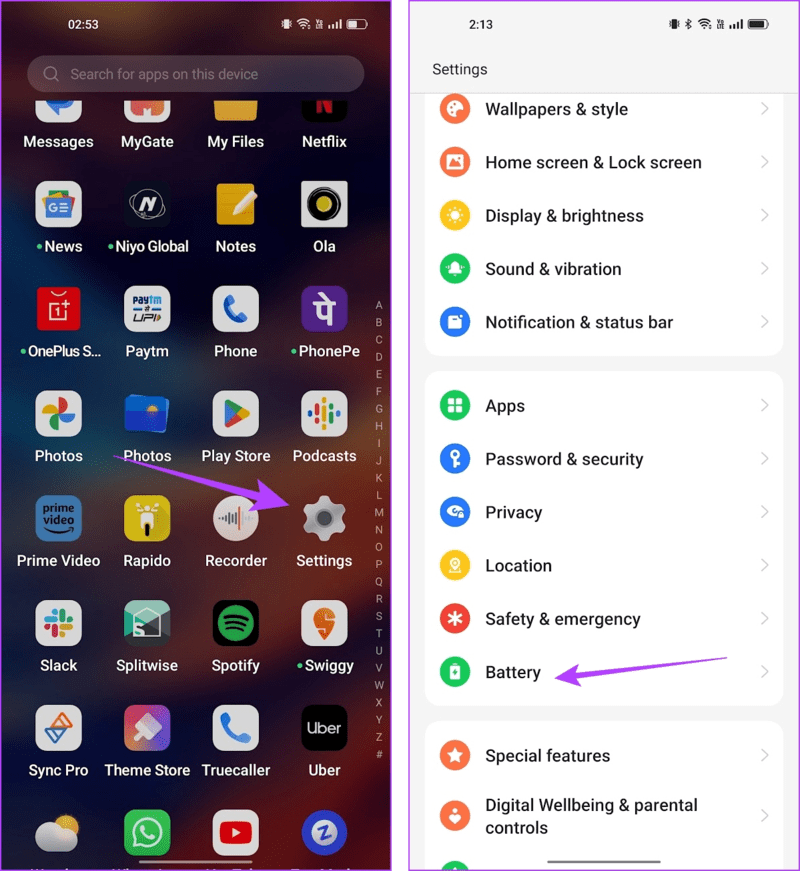
إلى الخطوة 3: اضغط على “وضع توفير الطاقة”.
الخطوة 4: قم بإيقاف تشغيل وضع توفير الطاقة إذا تم تمكينه.
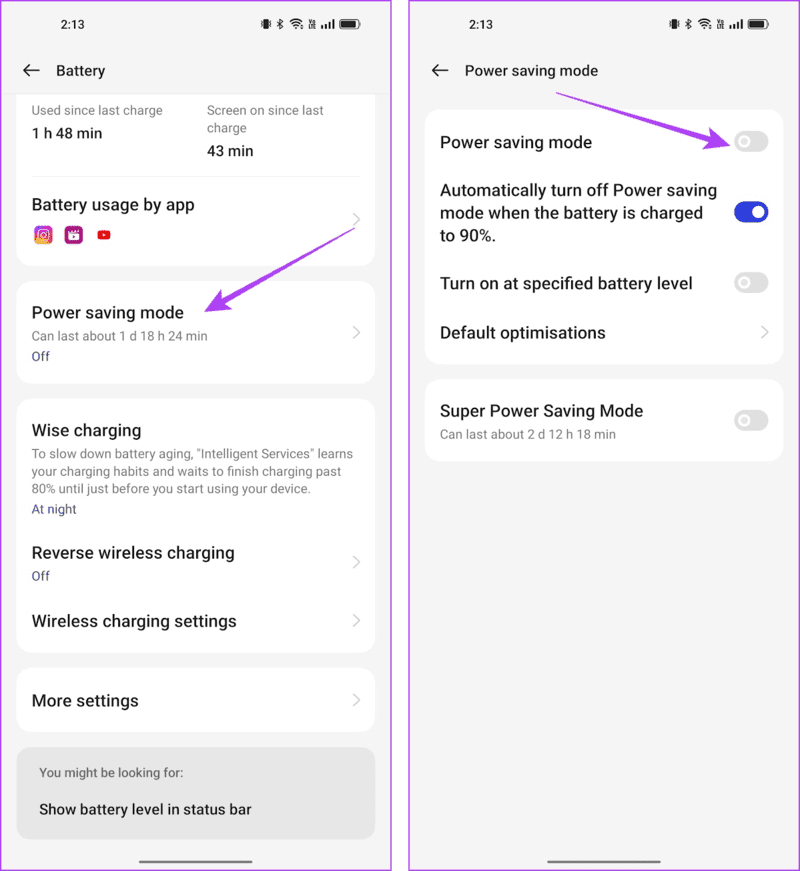
5. تشغيل الرسوم المتحركة
مؤخرًا ، قرأنا منشورًا على المجتمع على Google يشير إلى تأثير إيقاف تشغيل الرسوم المتحركة على ميزات تقسيم الشاشة. تقول أن الشاشة المنقسمة لن تعمل إذا تم إيقاف تشغيل الرسوم المتحركة. لذلك ، تأكد من تشغيل الرسوم المتحركة على جهاز Android الخاص بك. هيريس كيفية القيام بذلك.
الخطوة 1: افتح تطبيق الإعدادات.
الخطوة 2: اضغط على الإعدادات الإضافية.
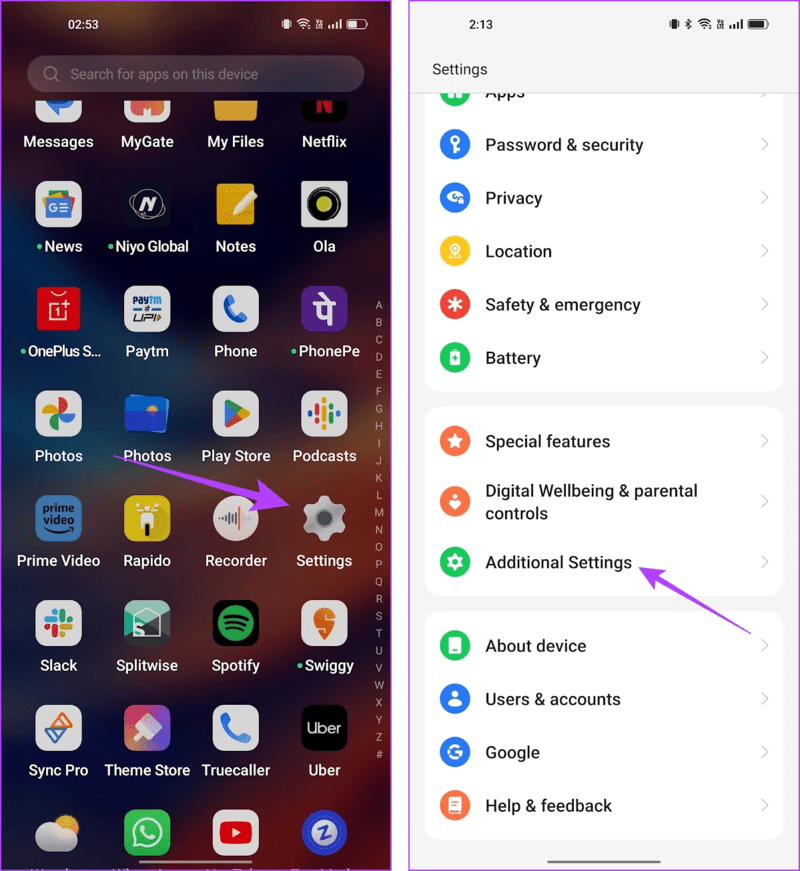
إلى الخطوة 3: اضغط على إمكانية الوصول.
الخطوة 4: اضغط على Vision وتأكد من إيقاف تشغيل التبديل لإزالة الرسوم المتحركة.
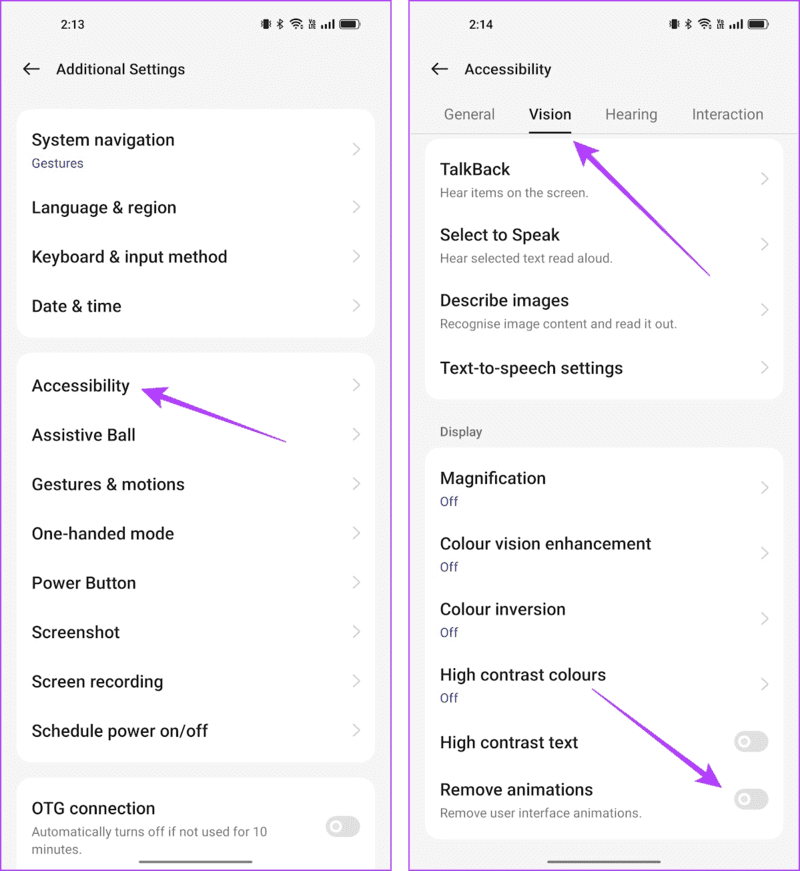
6. تحقق مما إذا كان التطبيق متوافقًا مع تقسيم الشاشة
لم يتم تصميم جميع التطبيقات لاستخدامها على أساس تقسيم الشاشة أو على أساس متعدد النوافذ. يمكن لبعض التطبيقات العمل فقط عند استخدامها بشكل فردي على الشاشة بأكملها. لذلك ، تأكد من أن التطبيق يدعم ميزة تقسيم الشاشة.
كل ما عليك فعله هو فتح مبدل التطبيق والنقر على خيار النقاط الثلاث بجوار التطبيق. ستجد خيارًا لفتحه في النافذة المنقسمة. إذا لم يكن الأمر كذلك ، فإن التطبيق غير متوافق مع الشاشة المنقسمة.
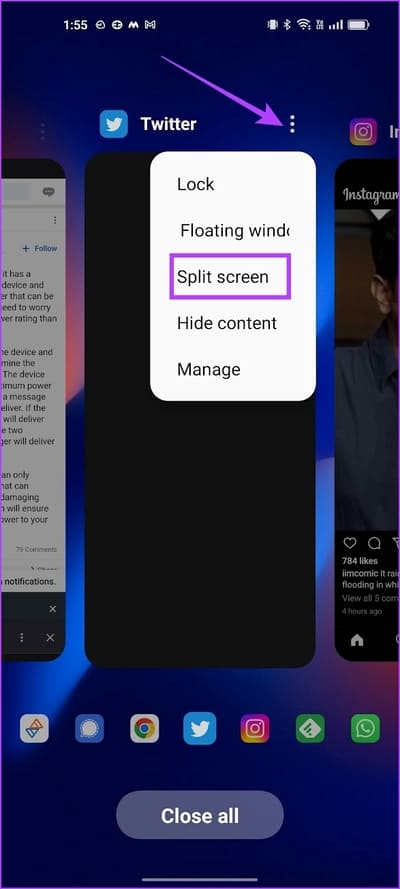
7. أعد تشغيل جهازك
إذا تأثرت ميزة تقسيم الشاشة بخطأ ما ، فيمكن أن تساعد إعادة تشغيل جهاز Android. يؤدي إغلاق هاتفك إلى إغلاق جميع العناصر قيد التشغيل – بما في ذلك الخطأ. بمجرد إعادة تشغيله ، من غير المحتمل أن يظهر الخطأ في جلسة جديدة.
تعرض جميع أجهزة Android تقريبًا قائمة تشغيل / إيقاف تشغيل الطاقة أثناء الضغط لفترة طويلة على زر الطاقة. يمكنك استخدام خيار إعادة التشغيل لإعادة تشغيل جهازك.
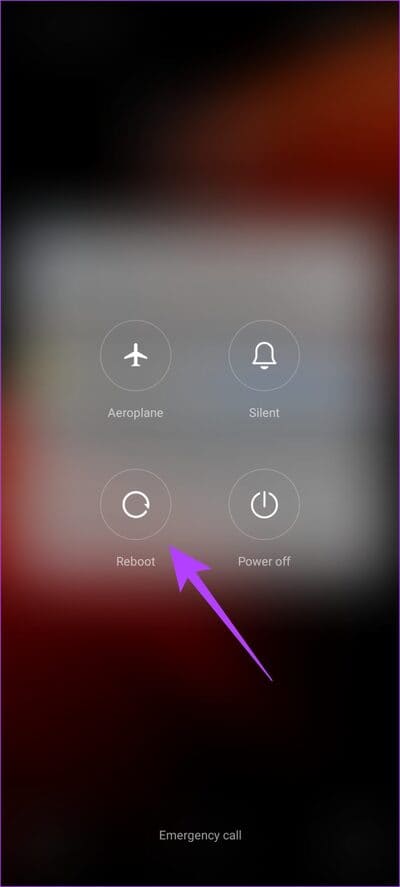
8. تحديث الجهاز
إذا وجد العديد من المستخدمين أن الشاشة المنقسمة لا تعمل على أجهزتهم ، فسوف تأخذ الشركة المصنعة للجهاز ملاحظة بجميع الشكاوى. سيتم إطلاق تحديث برنامج لإصلاح المشكلة قريبًا. وبالتالي ، تأكد من التحقق من وجود أي تحديثات متوفرة على جهازك.
الخطوة 1: افتح تطبيق الإعدادات.
الخطوة 2: اضغط على حول الجهاز.
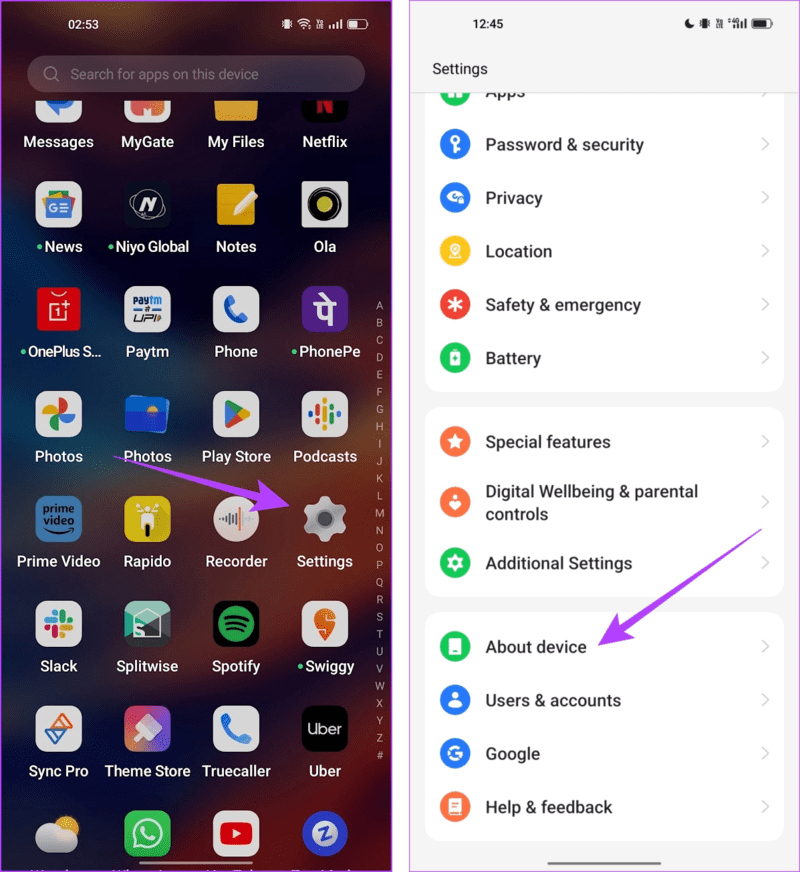
إلى الخطوة 3: اضغط على إصدار البرنامج.
الخطوة 4: تأكد من تحديث إصدار البرنامج. إذا لم يكن كذلك ، فستحصل على خيار لتحديث البرنامج.
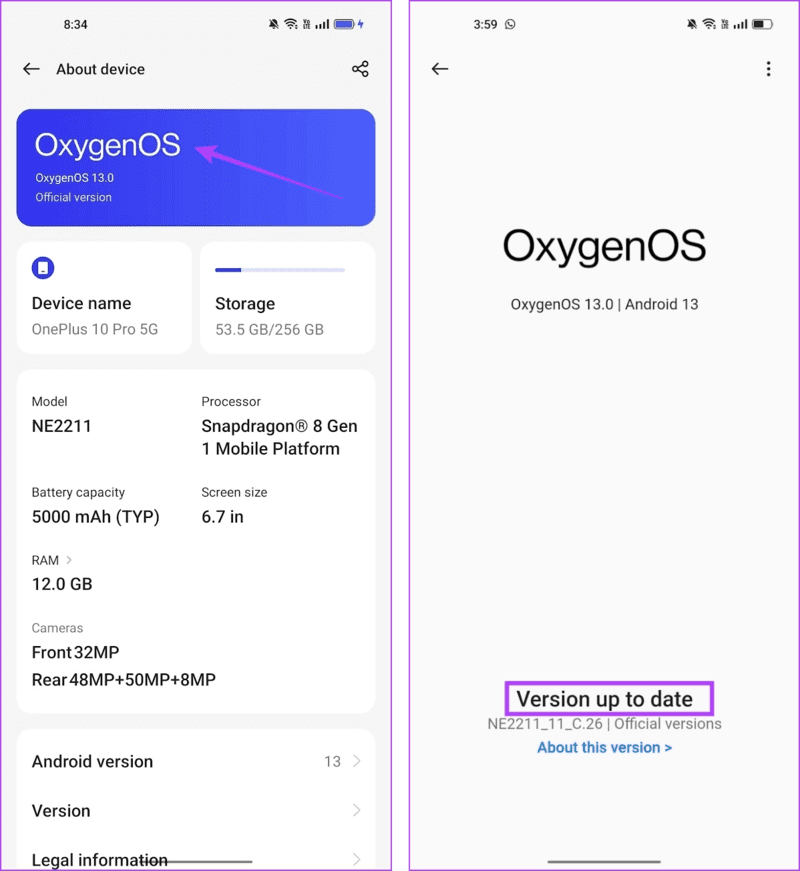
9. إعادة ضبط الجهاز
كحل أخير ، يمكنك محاولة إعادة ضبط جهاز Android الخاص بك. هذا يعيد تعيين جميع التكوينات إلى حالاتها الافتراضية. يمكن أن يؤدي ذلك إلى تصحيح أي تكوين خاطئ يمنعك من استخدام ميزة تقسيم الشاشة على Android.
الخطوة 1: افتح تطبيق الإعدادات.
الخطوة 2: اضغط على الإعدادات الإضافية.
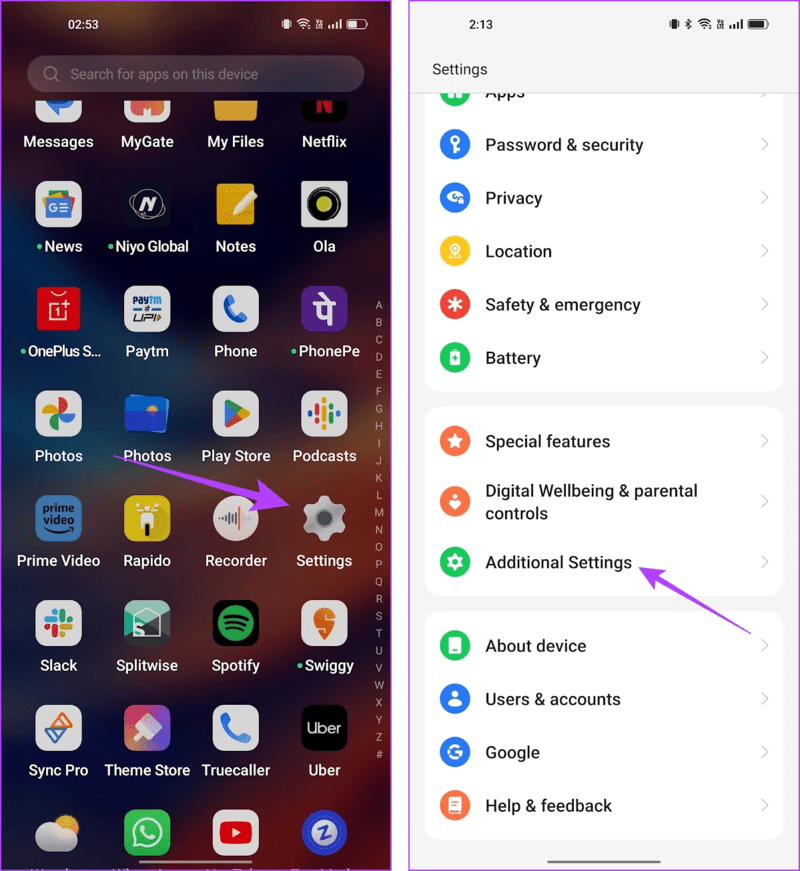
إلى الخطوة 3: اضغط على “النسخ الاحتياطي وإعادة الضبط”.
الخطوة 4: اضغط على إعادة تعيين الهاتف.
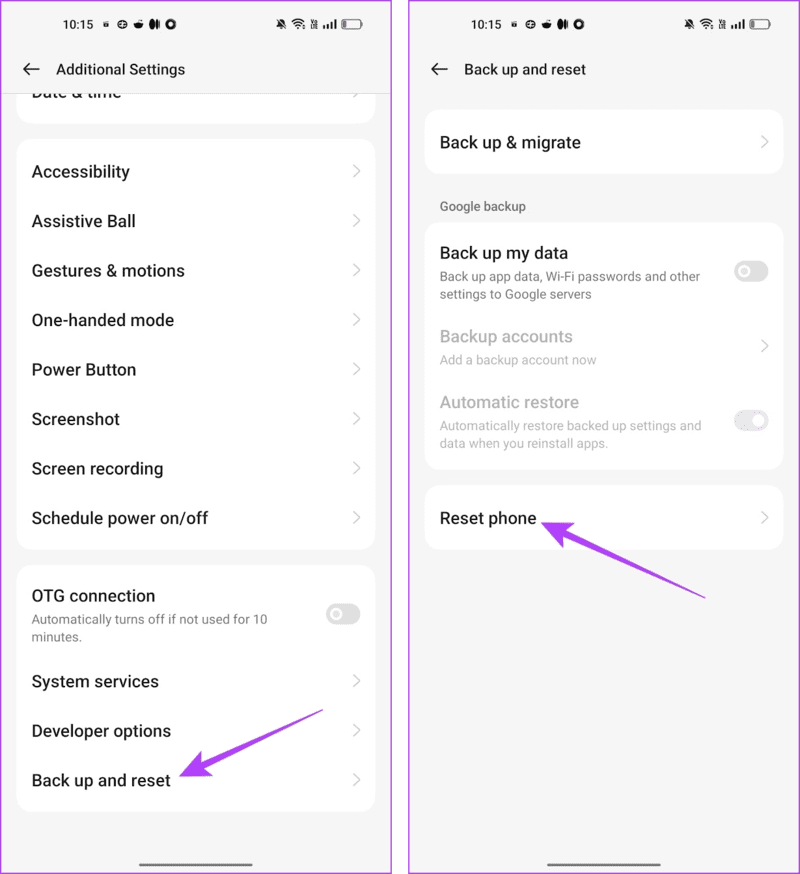
الخطوة 5: حدد “إعادة تعيين جميع الإعدادات”.
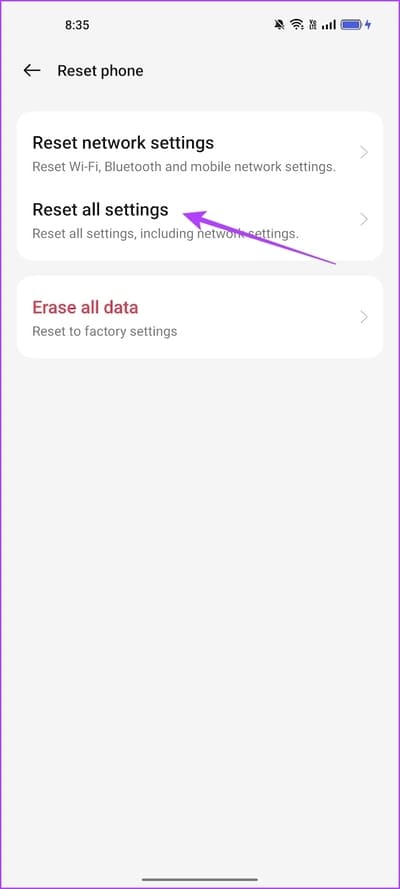
ها أنت ذا – هذا هو كل ما تحتاج لمعرفته حول حل هذه المشكلة. إذا كان لديك أي أسئلة أخرى بخصوص ميزة تقسيم الشاشة على هاتفك ، يمكنك إلقاء نظرة على القسم أدناه.
الأسئلة الشائعة حول تقسيم الشاشة على أجهزة ANDROID
1. كم عدد التطبيقات التي يمكنك فتحها على شاشة مقسمة على Android؟
تسمح لك معظم هواتف Android بفتح تطبيقين في وقت واحد باستخدام شاشة مقسمة. ومع ذلك ، يمكن للأجهزة الأكبر حجمًا مثل جهاز Android اللوحي فتح تطبيقين أو أكثر في وقت واحد.
2. هل يحتوي iPhone على شاشة مقسمة أو ميزة النوافذ المتعددة؟
لا ، لا توجد ميزة النافذة المنقسمة على iPhone.
3. هل يدعم Instagram تقسيم الشاشة على نظام Android؟
لا. لسوء الحظ ، لا يمكن فتح Instagram في نافذة منقسمة على Android.
استخدم أكثر من تطبيق واحد في وقت واحد
نأمل أن تساعدك هذه المقالة في حل مشكلة تقسيم الشاشة التي لا تعمل على Android. يمكن أن تكون الميزة مفيدة بشكل خاص إذا كنت تستخدم جهازًا لوحيًا يعمل بنظام Android. ومع ذلك ، فإن العديد من التطبيقات الشائعة ، بما في ذلك أمثال Instagram ، لا تدعم هذه الميزة. دعونا نأمل أن يتم استخدام المزيد من التطبيقات مع نافذة منقسمة مع التحديثات المستقبلية!
